Créer un devis en multi dates
Si votre événement s'étend sur plusieurs dates/heures avec des offres distinctes pour chacune, vous pourrez créer vos événements sur plusieurs dates avec différents moments (jour 1, jour 2 etc.), mais aussi créer un événement en multi options.
En créant un événement avec plusieurs dates, vous pourrez générer un devis avec ces différentes dates.
Au préalable : créer un événement avec des multi dates
Vous pourrez ajouter des dates supplémentaires à un événement :
1- Générer le devis
Pour générer un devis, vous avez deux options :
Nous vous recommandons d'utiliser cette option pour créer un devis relié automatiquement à l'événement et au client.
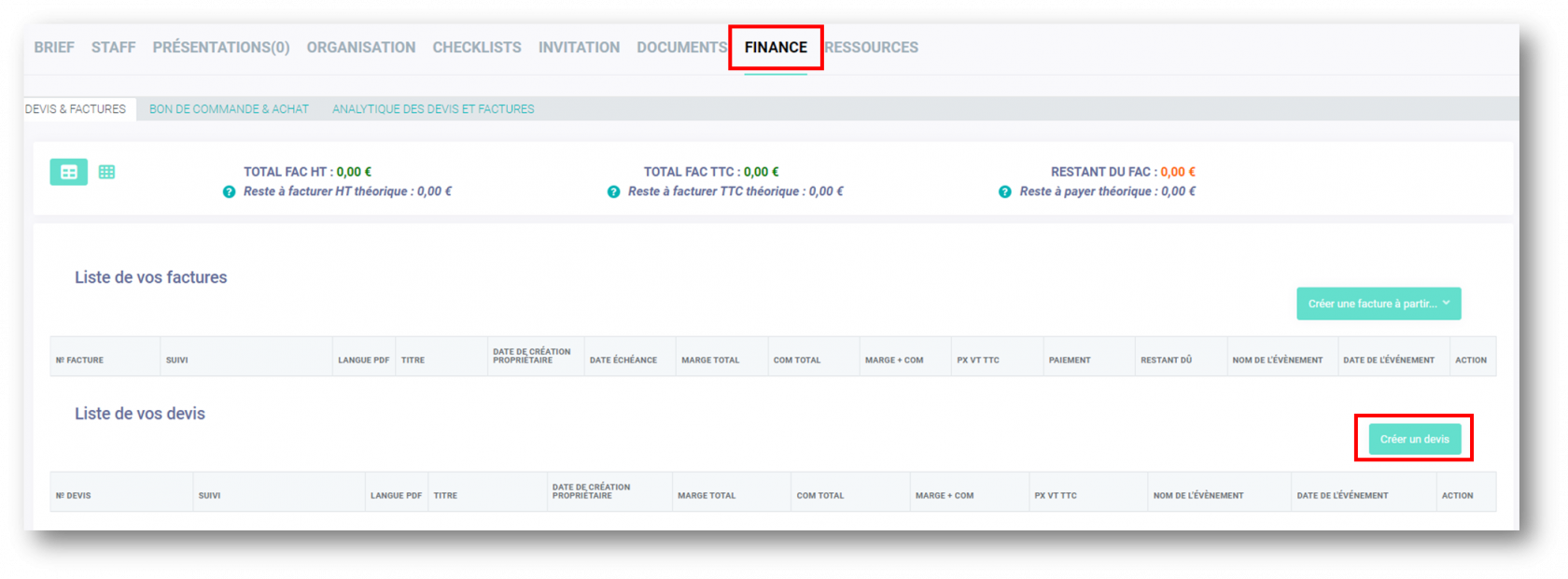
2- Dates et horaires appliqués aux lignes du devis
Sur votre devis, les dates et horaires apparaîtrons les unes après les autres : 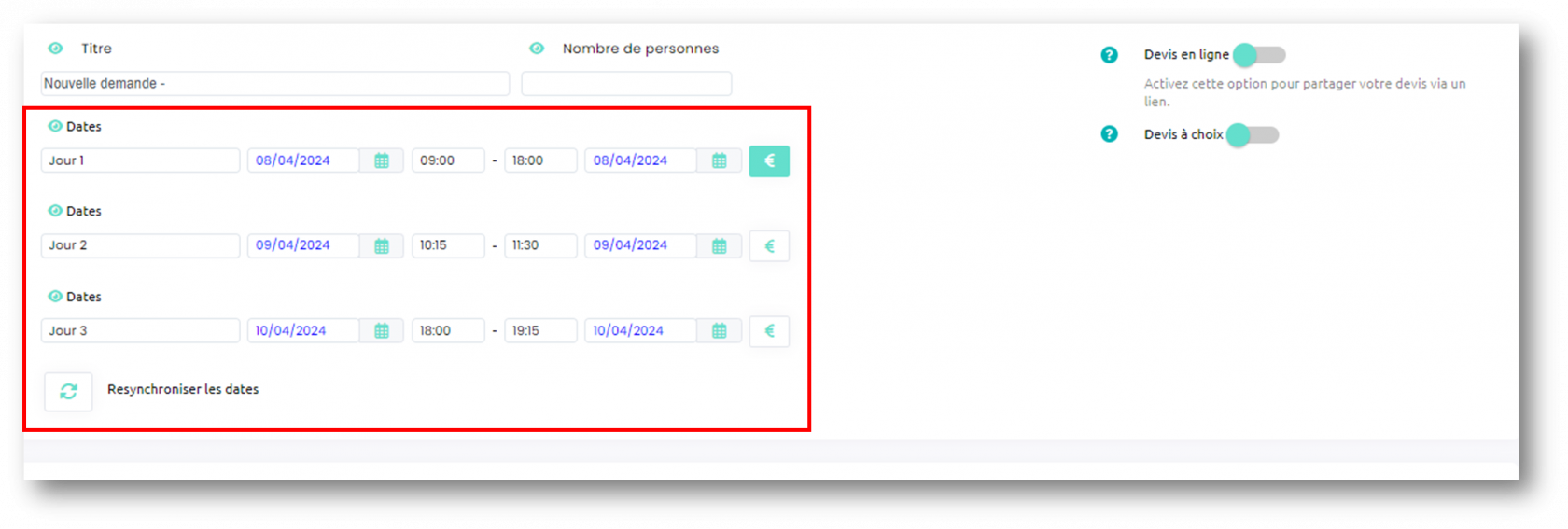
Le symbole € avec fond de couleur indique que les lignes de votre devis (articles) seront calculées en fonction de la période tarifaire liée ) cette date. Vous pouvez modifier ce choix en sélectionnant une autre date.
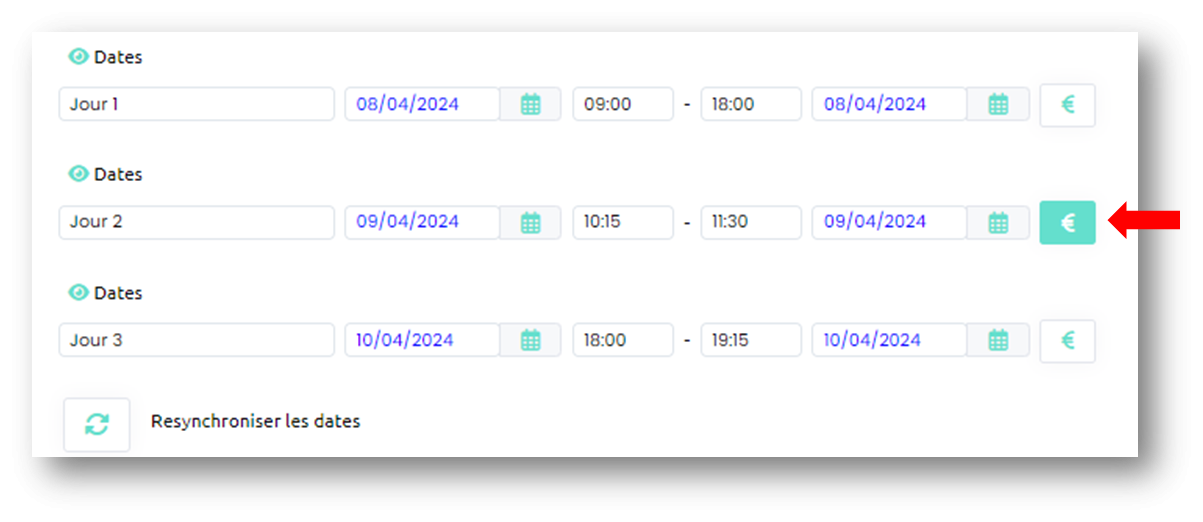
- En ajoutant un article à votre devis, les dates et horaires seront pris automatiquement en fonction de ce choix :
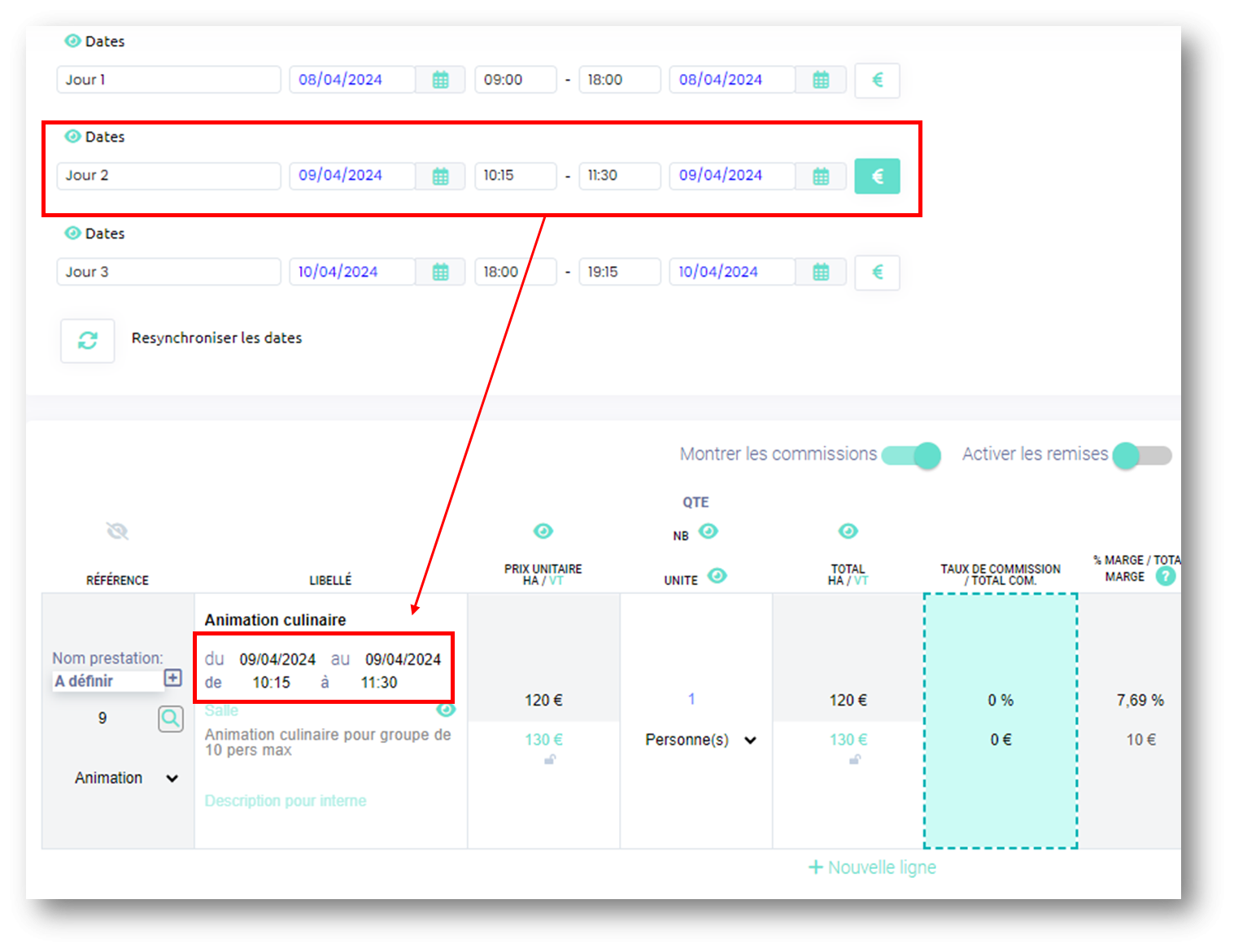
Ceci est valable que pour l'ajout de nouvelles lignes. Les anciennes lignes restent sur la période utilisée à la création.
- Les dates et horaires sont modifiables sur le devis. Si toutefois vous souhaitez revenir aux horaires de l'événement, cliquez sur Resynchroniser les dates :
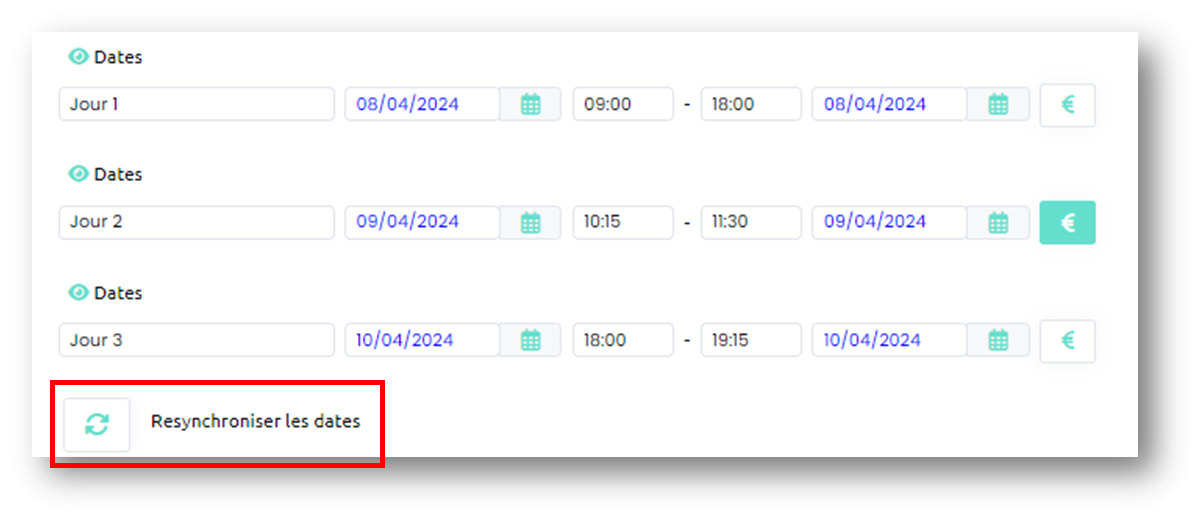
3- Dates et horaires dans l'export PDF
En exportant le devis en PDF, les dates et horaires de l'événement apparaîtrons sur la partie gauche du PDF :
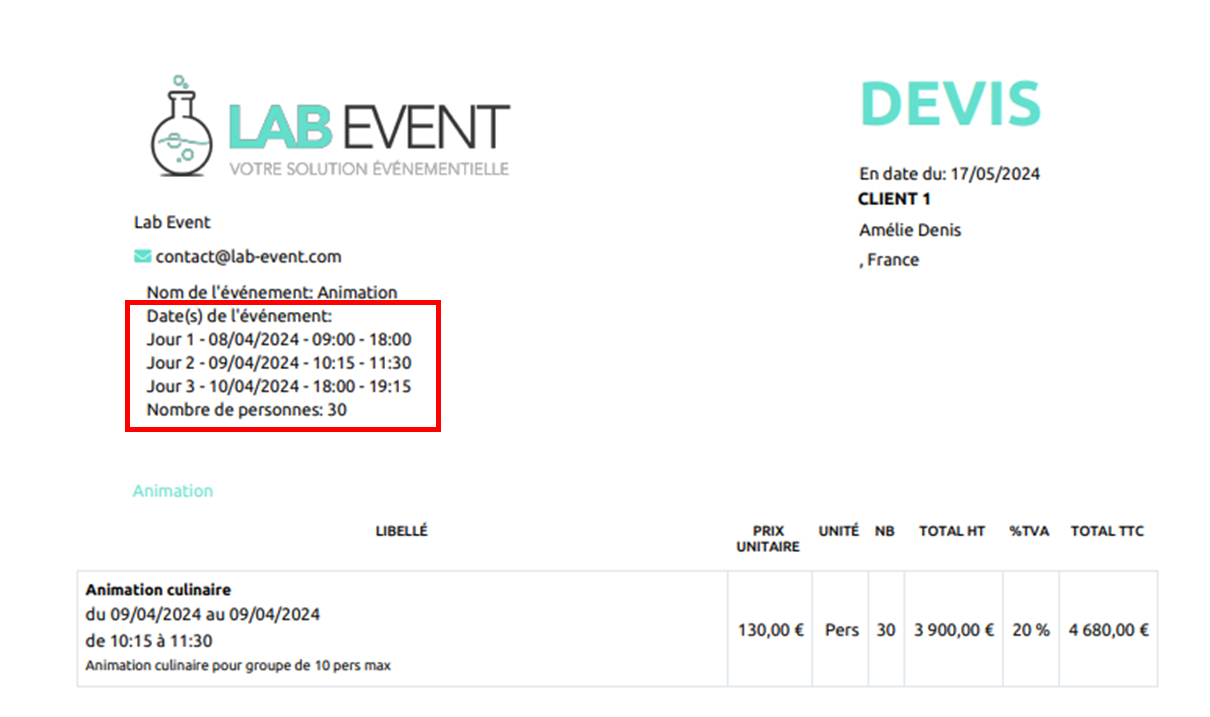

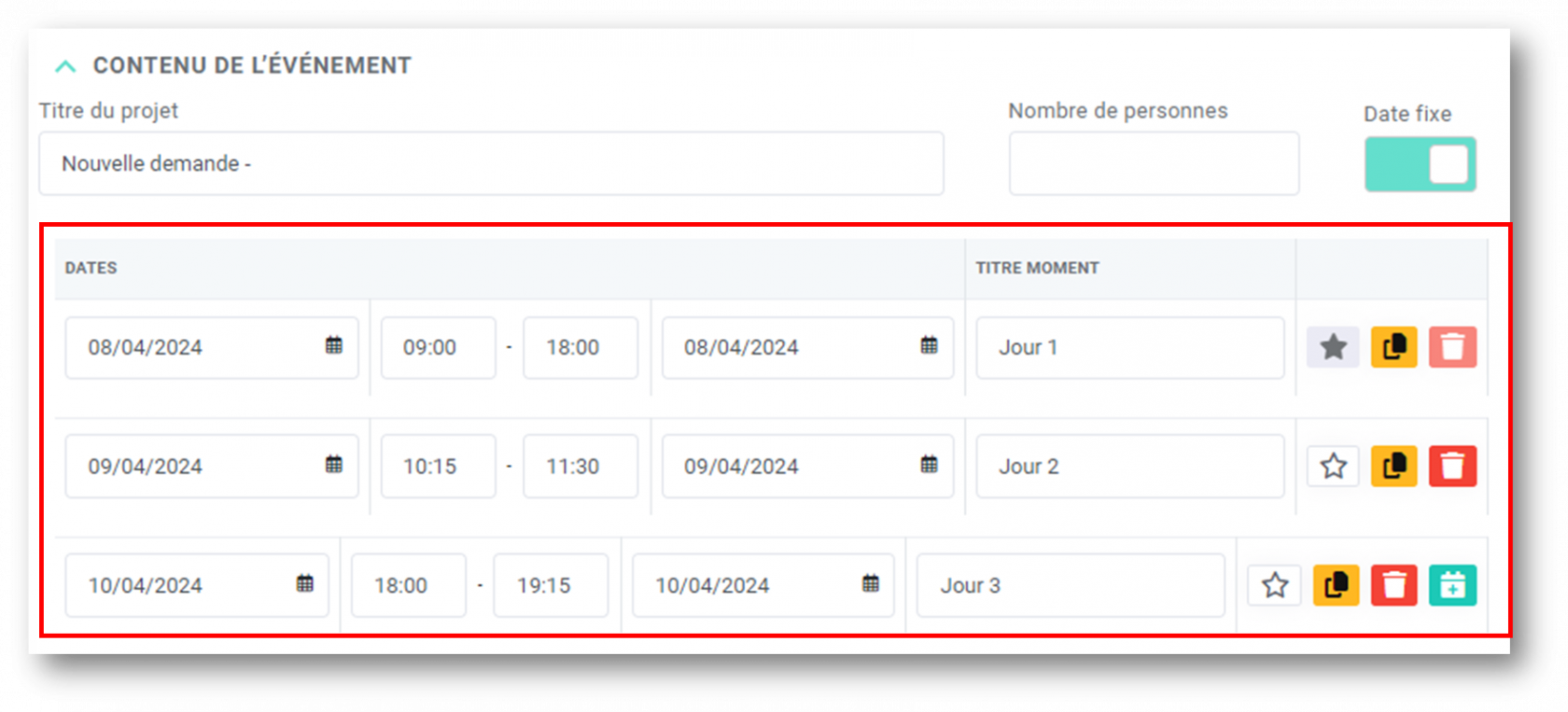
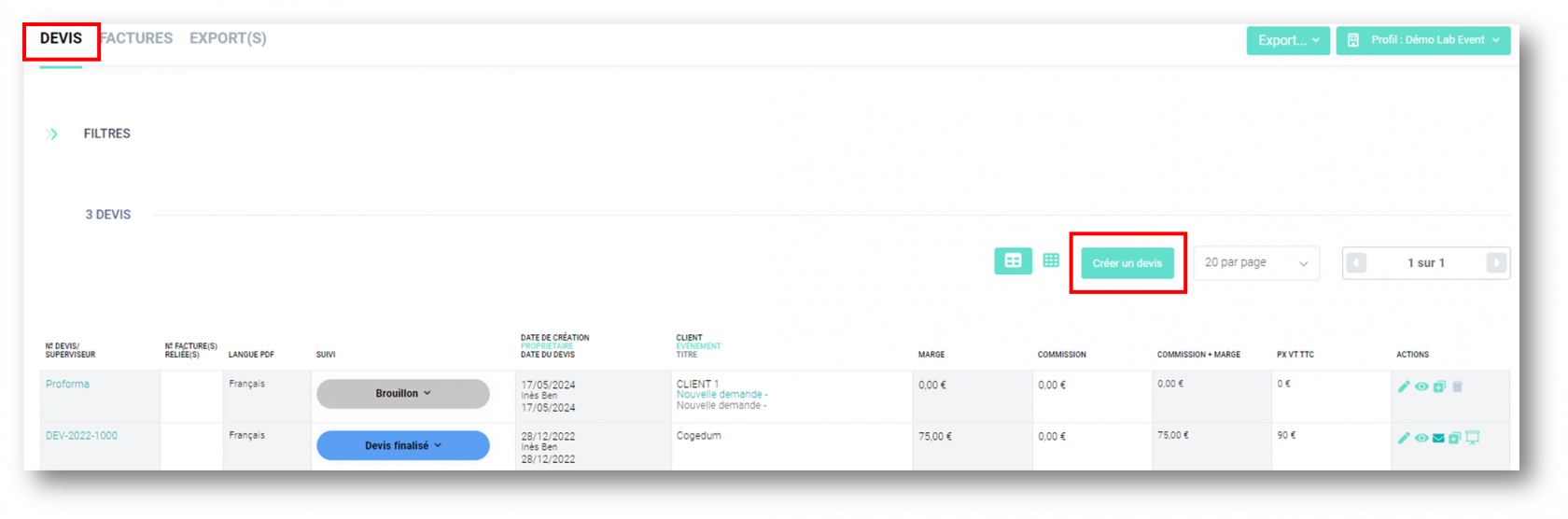
Pas de commentaires